如何檢查和更新您的 WordPress PHP 版本
已發表: 2021-09-27作為 WordPress 的主要編程語言,PHP 在您網站的安全性和速度方面起著至關重要的作用。 因此,如果您沒有運行最新的 WordPress PHP 版本,您可能會妨礙您網站的性能。
好消息是升級到最新版本並不是一個困難的過程。 根據您的託管服務提供商,您可以使用多種方法,但這些步驟相對快速且直接。 只需要一些小的準備任務,然後通常只需單擊幾下即可完成。
在這篇文章中,我們將向您簡要介紹 WordPress 和 PHP,並討論為什麼更新到最新的 PHP 版本很重要。 然後我們將解釋如何檢查您當前的 WordPress PHP 版本,並指導您在必要時如何升級它。 讓我們開始吧!
目錄:
- WordPress 和 PHP 概述
- 為什麼更新到最新的 PHP 版本很重要
- 如何檢查您當前的 WordPress PHP 版本
- 如何更新您的 WordPress 網站的 PHP 版本
WordPress 和 PHP 概述
PHP 於 1990 年首次發布,是最流行和廣泛使用的語言之一。 PHP 和 WordPress 有著重要的關係,因為 PHP 是 WordPress 運行的主要編程語言。 這意味著,如果您使用 WordPress,那麼您也使用 PHP。
由於 WordPress 是使用 PHP 構建的,因此它會影響許多內容管理系統 (CMS) 的特性和功能。
PHP 是一種服務器端腳本語言,這意味著它在您的託管服務器上運行。
無需太技術性,當訪問者訪問您的網站時,您的服務器會運行 PHP 代碼,然後以 HTML 格式返回您的網頁,這就是您的用戶在瀏覽器中看到的內容。 因此,如果您的 PHP 出現問題,它可能會影響您網站的顯示方式和功能。
為什麼將 WordPress 更新到最新的 PHP 版本很重要
更新到最新 PHP 版本的兩個主要原因是 WordPress 網站的安全性和加載時間。 考慮到當今將近 80% 的網站[1]使用 PHP,它通常是黑客的目標。
定期為核心軟件以及您的插件和主題執行 WordPress 更新是網站維護的重要組成部分。 這樣做可以幫助您避免安全漏洞並保護您的數據。
同樣,更新 PHP 以確保您的網站在最新、最快和最安全的版本上運行也很重要。 這是因為發布的每個版本都有助於提高性能,減少內存使用,總體上有助於提高運行進程的效率。
您可以使用多個版本的 PHP。 但是,目前並非所有這些都得到積極支持,包括 PHP 5.5、7.0 和 7.1。 WordPress 要求您運行 PHP 7.4 或更高版本。
為了獲得最佳效果,我們建議升級到最新的穩定版本,目前是 PHP 8.0。 至少,您需要確保您仍在使用接收有效支持和/或安全更新的 PHP 版本,您可以在此頁面上查看:
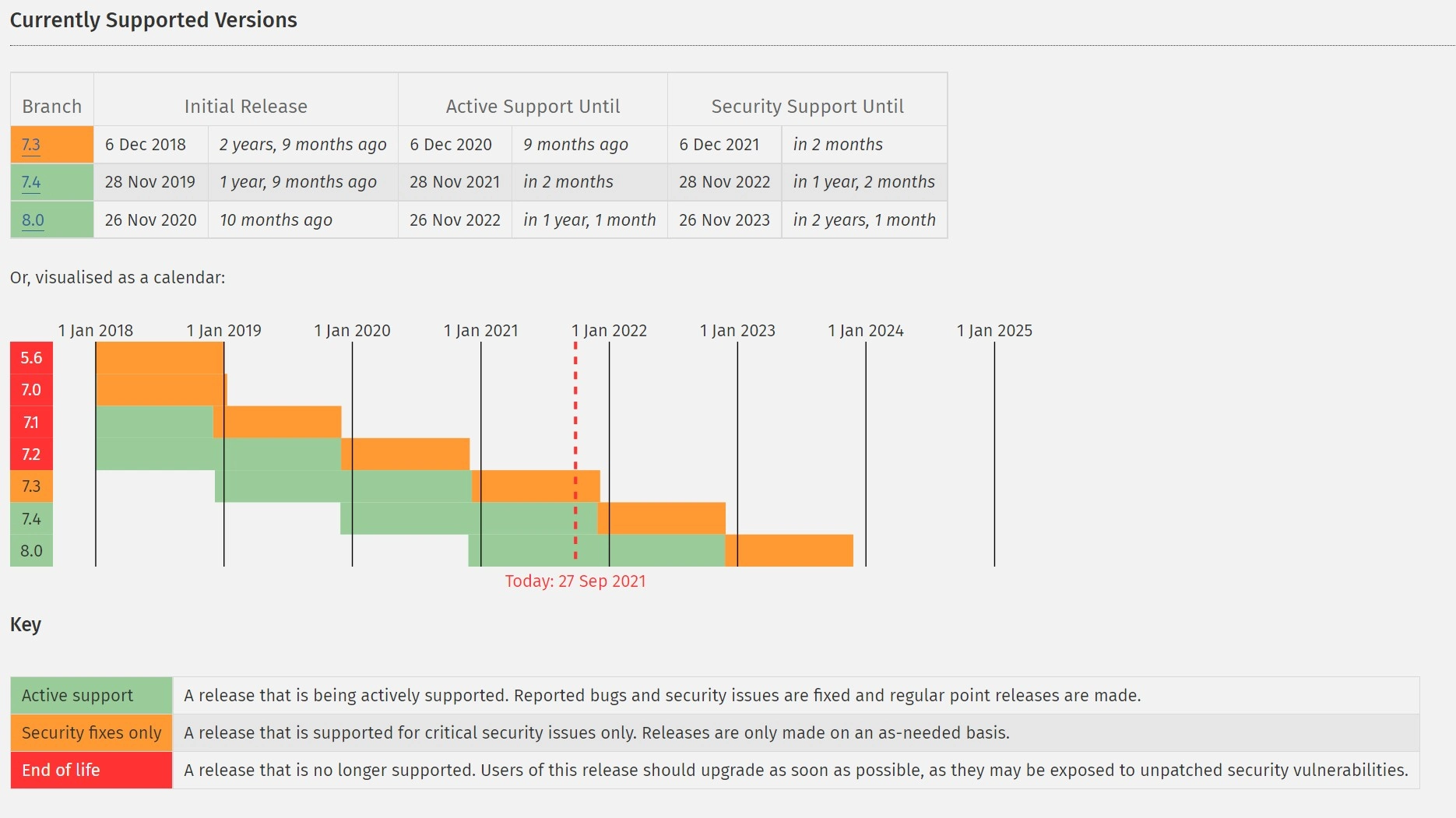
如何檢查您當前的 WordPress PHP 版本
在更新 WordPress 網站的 PHP 版本之前,最好先檢查一下您當前正在運行哪個版本。 一些託管服務提供商會自動為您將 PHP 升級到最新版本,所以這甚至可能不是您需要擔心的事情。
要檢查您當前的 WordPress PHP 版本,請導航到您的管理儀表板並轉到Tools > Site Health :
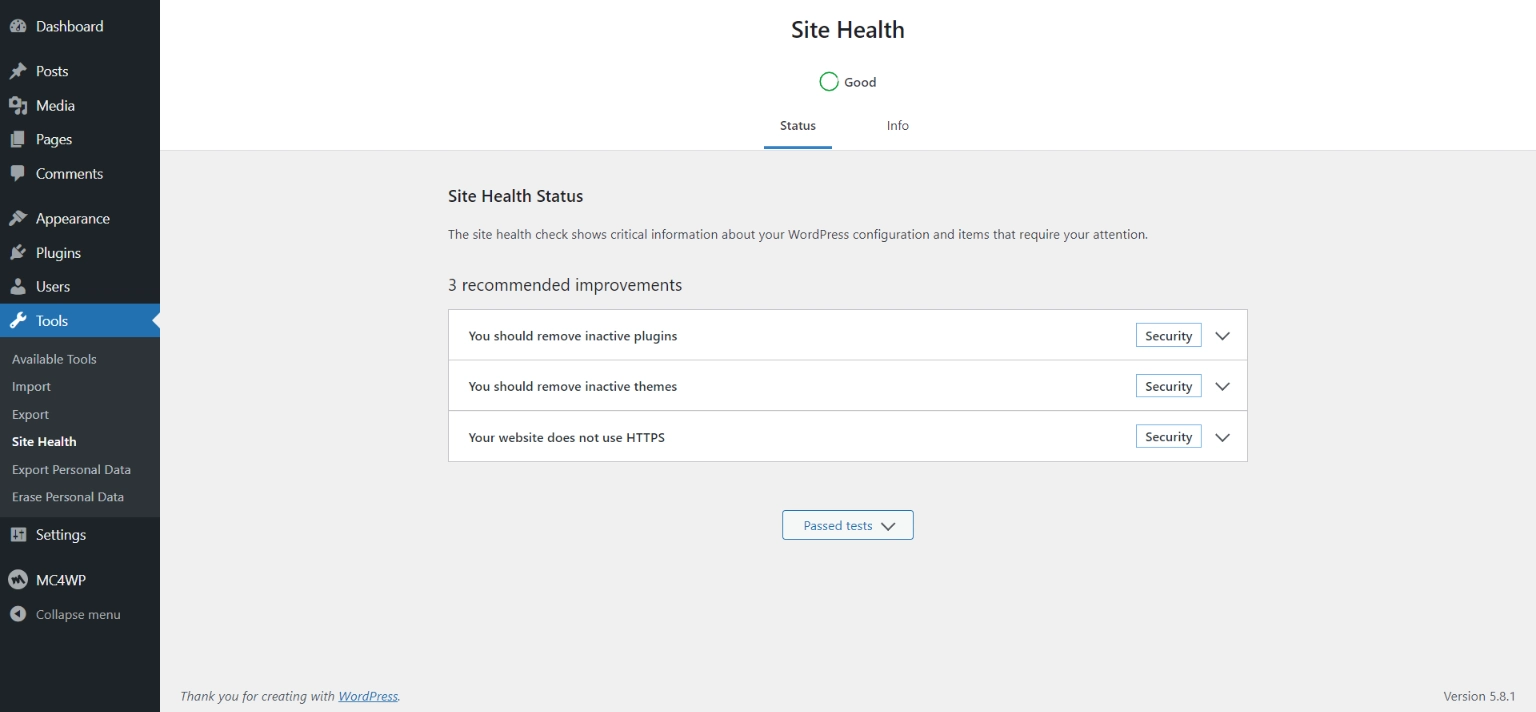
在站點健康儀表板中,您將找到有關您的網站狀態和信息的一些詳細信息。 例如,它為您可以採取哪些措施來提高網站性能提供了一些建議,例如刪除不活動的主題和插件。
要找到您的 WordPress PHP 版本,請單擊“信息”選項卡,然後單擊“服務器”面板:
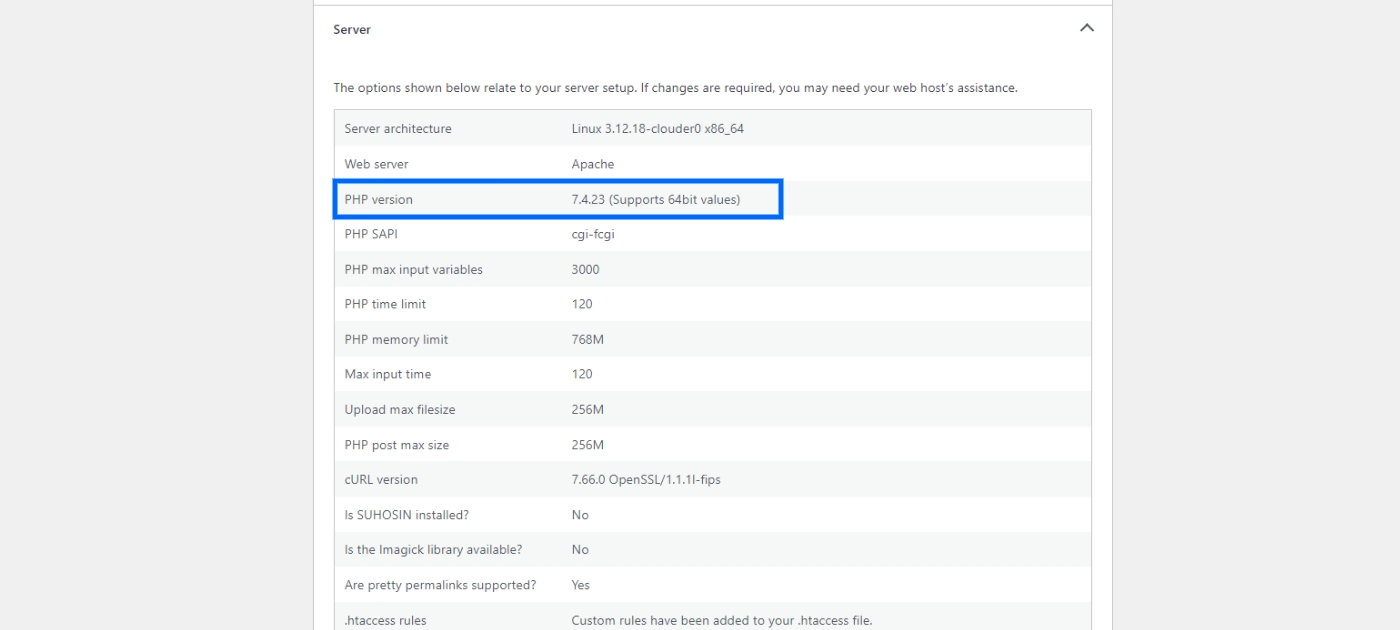
在這裡,您會找到一些關於您的服務器的信息,包括 PHP 版本。 根據您正在運行的版本,您可能想升級也可能不想升級。
然而,僅僅因為 WordPress 當前支持您當前的版本,並不一定意味著它是最好的。 正如我們所提到的,我們建議升級到最新的穩定版本。 在下一節中,我們將向您介紹如何做到這一點。
如何更新您的 WordPress 網站的 PHP 版本
現在我們了解了更新 WordPress PHP 版本的重要性,是時候看看如何去做了。 但是,在開始之前,我們建議您完成一些任務。
開始之前
首先,記住備份您的網站很重要。 如果更新過程中出現任何問題,您將需要恢復網站的最新版本。 例如,有時,插件可能與最新版本的 PHP 衝突。 如果是這種情況,您可能希望回滾到舊版本,直到插件更新或找到替代品。
接下來,我們建議確保 WordPress Core、主題和插件也都升級到最新版本。 這有助於防止出現兼容性問題。 為此,您可以導航到 WordPress 管理儀表板,然後單擊儀表板下的更新:
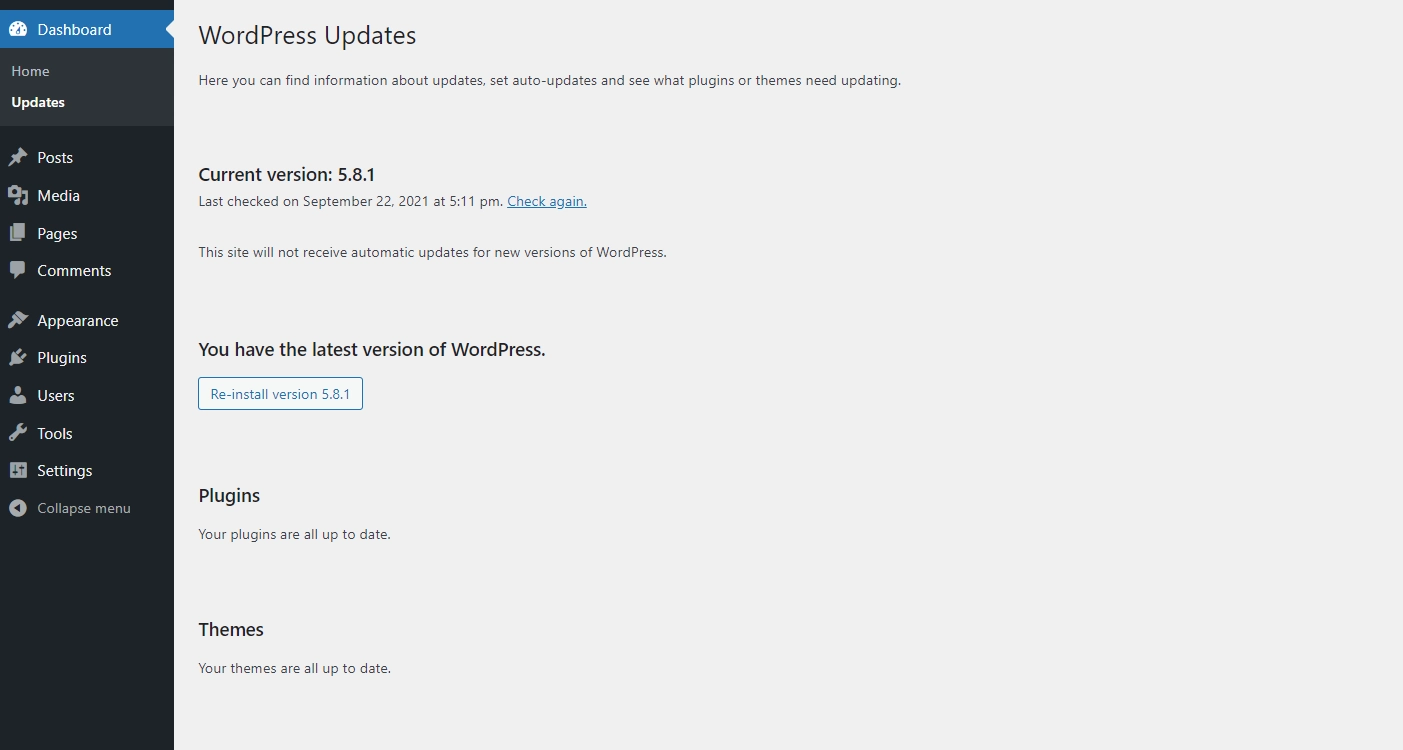
如果有任何可用的更新,它將在此屏幕上告訴您。 完成這些任務後,您就可以開始更新到最新的 WordPress PHP 版本了。 正如我們所提到的,這樣做的過程將取決於您的託管服務提供商。 讓我們探索一些最受歡迎的選項。
在 cPanel 中更新 PHP 版本
如果您的託管服務提供商使用 cPanel,更新您的 PHP 版本應該是一個快速而簡單的過程。 首先,登錄您的主機控制面板。
接下來,導航到Software部分並單擊Select PHP Version :
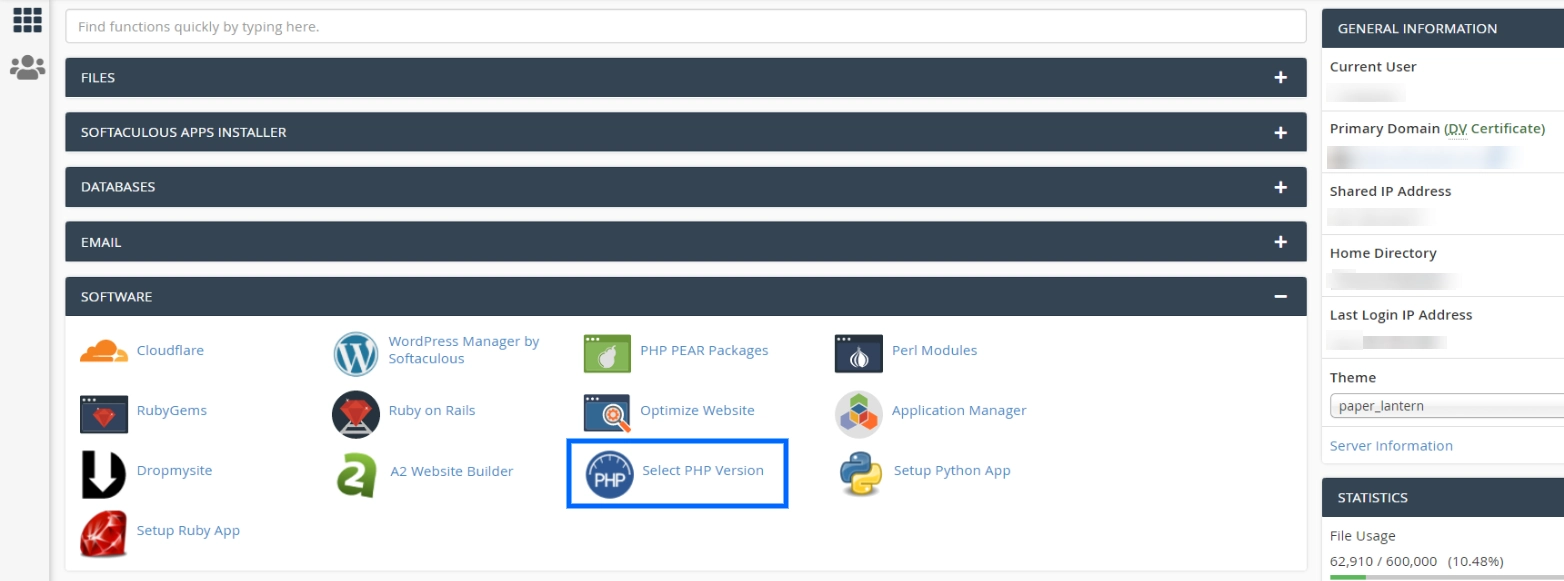
在下一個屏幕上,您將在頂部看到您網站的當前 PHP 版本:
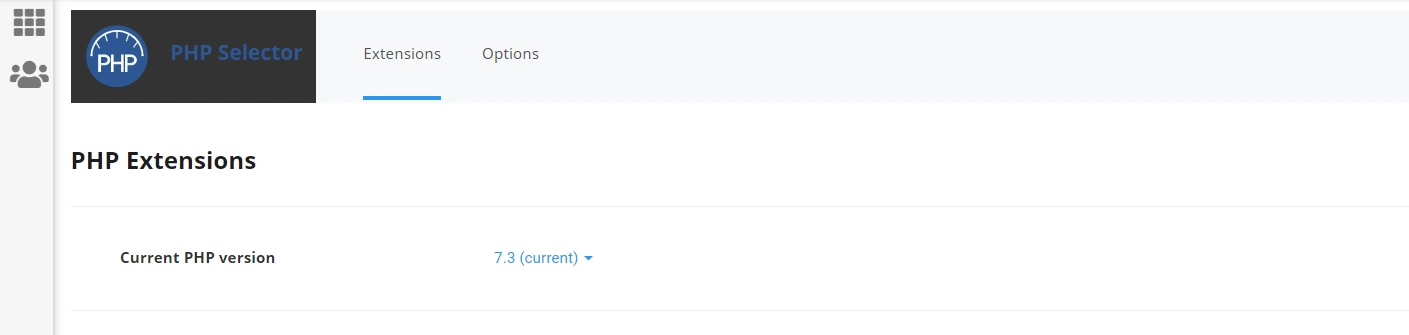
當您單擊當前版本時,您可以從所有可用 PHP 版本的列表中進行選擇。 在這種情況下,列表上升到 8.0:
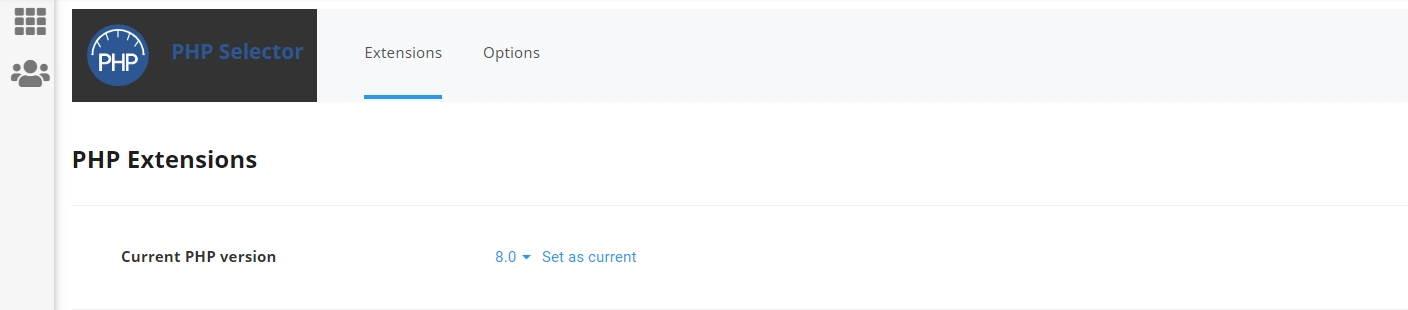
要保存更改,您可以選擇Set as current 。 當然,並非所有託管服務提供商都使用 cPanel。 許多人都有自己的自定義儀表板和站點工具,需要類似但略有不同的步驟。

使用 SiteGround 的站點工具更新您的 PHP 版本
如果您使用 SiteGround 作為您的託管服務提供商,則該過程會略有不同。 要開始使用,請登錄您的主機帳戶。
接下來,導航到網站選項卡並單擊站點工具:
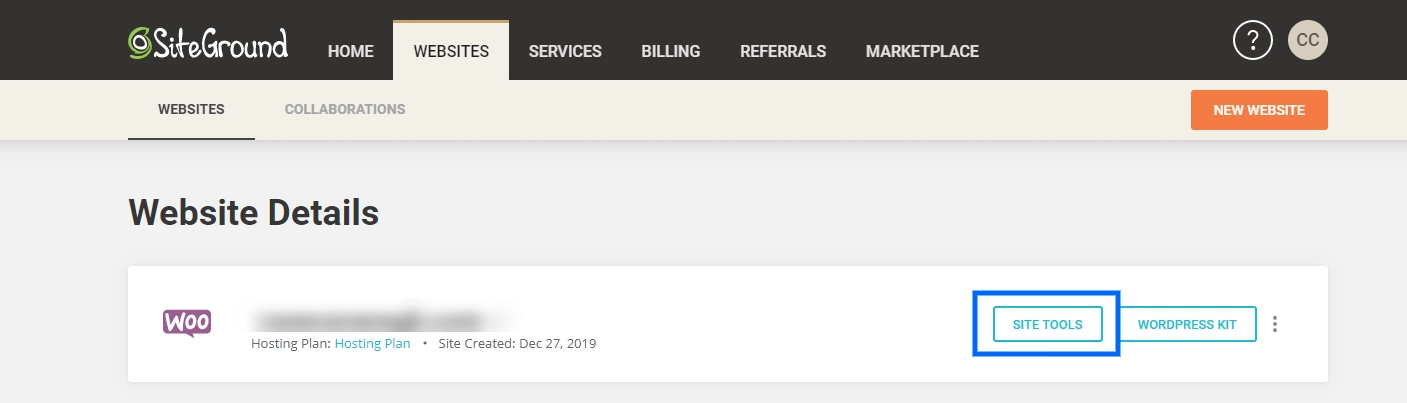
登錄到站點工具區域後,您需要瀏覽到左側菜單上的Devs部分,然後單擊PHP Manager :
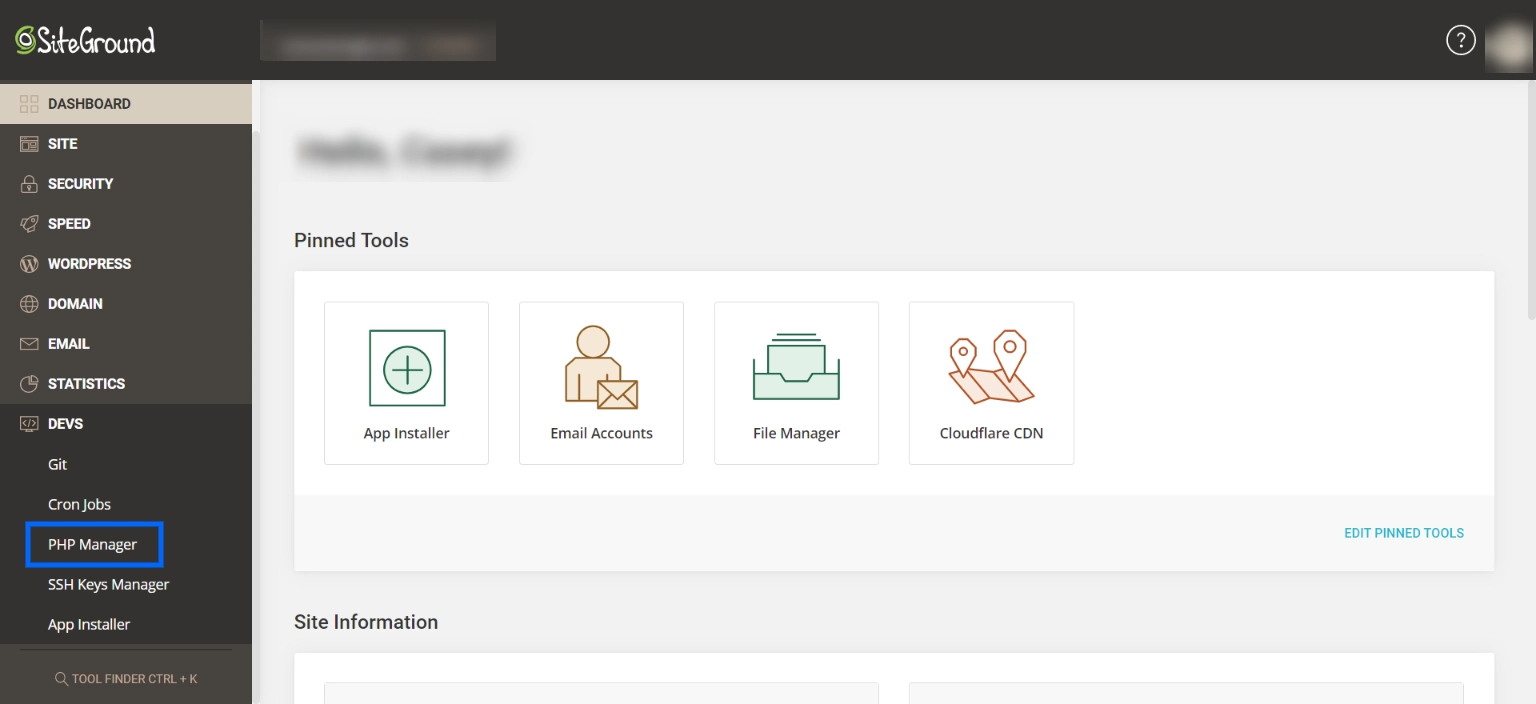
在下一個屏幕上,您可以查看當前的 PHP 版本:

如您所見,SiteGround 有一個運行自動更新的託管 PHP 服務。 但是,它們還為您提供了手動更改它的選項,您可以通過單擊 PHP 版本右側的鉛筆圖標來完成:
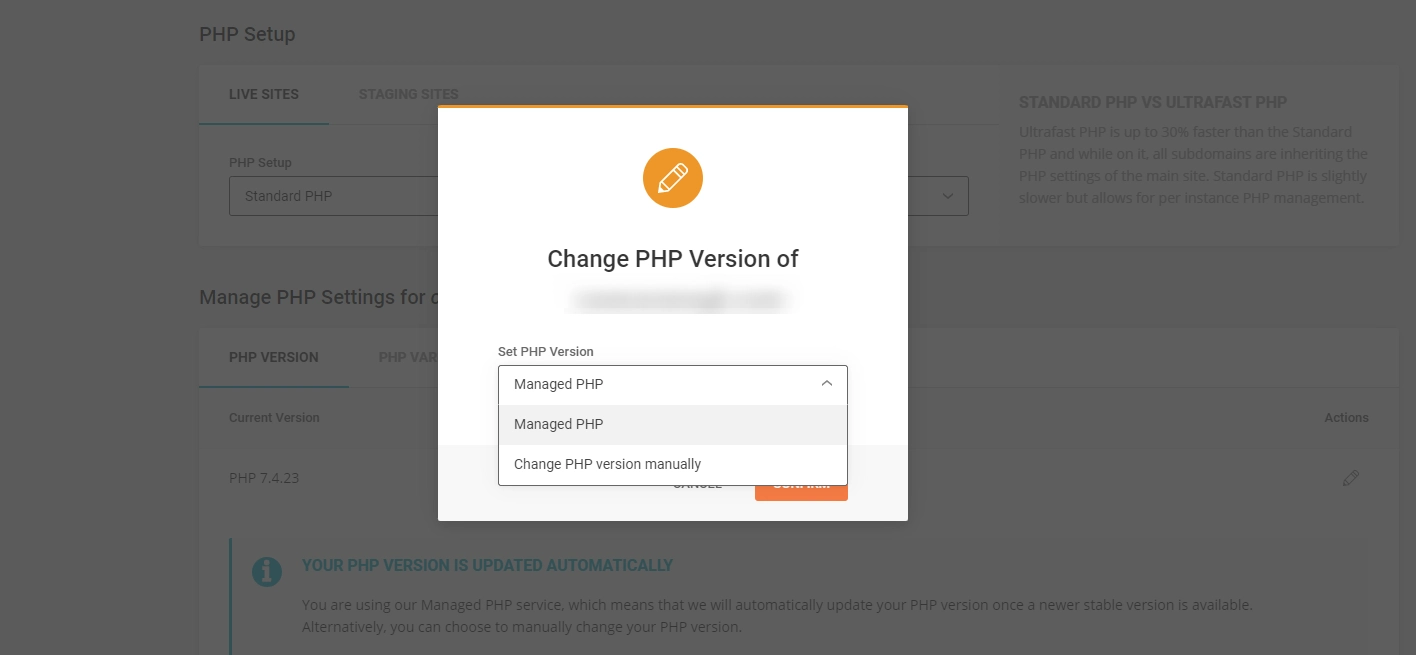
如果您確實希望這樣做,您可以從下拉菜單中選擇手動更改 PHP 版本,然後選擇您希望升級到的版本。 在這種情況下,PHP 7.4.23 和 PHP 8.0.10 都是可選的。 選擇後,您可以單擊“確認”按鈕保存更改。
通過 MyKinsta 更新您的 PHP 版本
另一個提供略有不同方法的流行託管服務提供商是 Kinsta。 如果您是 Kinsta 用戶,您可能已經知道主機使用其自己的名為 MyKinsta 的自定義控制面板。
要開始,請登錄您的 MyKinsta 儀表板並導航到站點。 然後,單擊您的實時站點的名稱,然後單擊“工具”選項卡:
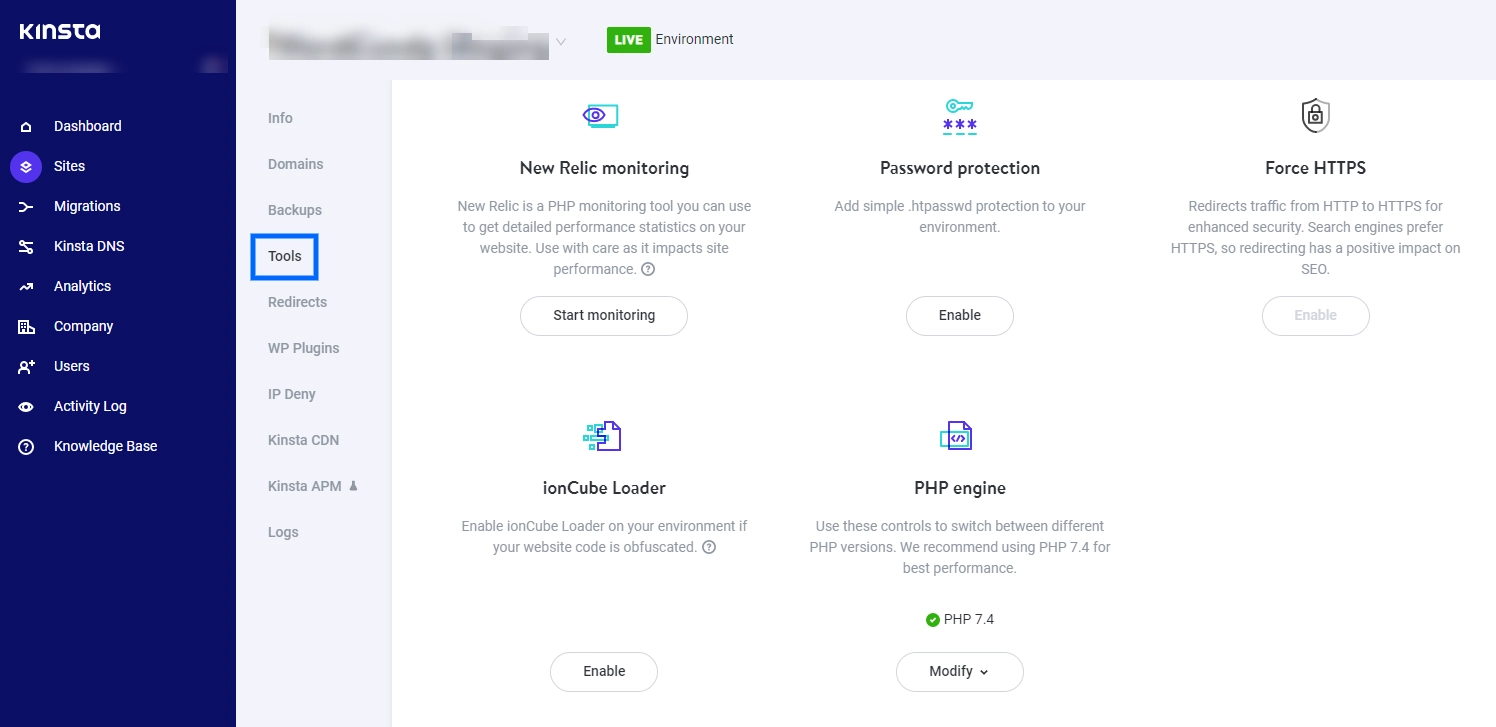
在此面板下,您可以滾動到PHP 引擎工具。 如您所見,它將顯示您當前的 PHP 版本(在本例中為 PHP 7.4)。
接下來,您可以單擊Modify 。 當您這樣做時,將出現一個下拉列表,其中包含您可以更新到的可用版本:
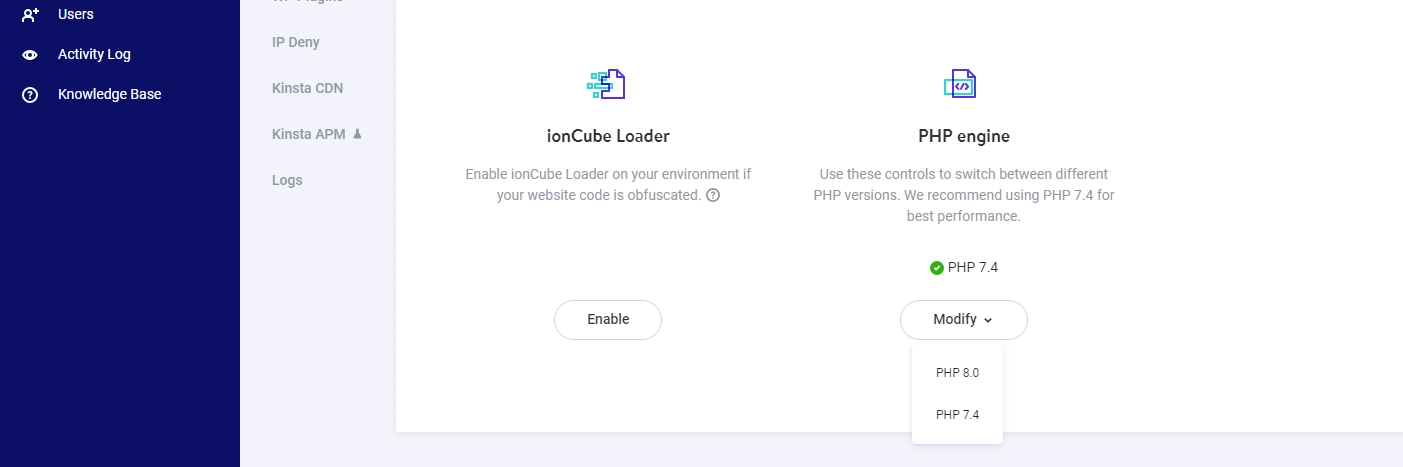
做出新選擇後,它會要求您確認是否要更改 PHP 版本。 點擊修改 PHP 版本繼續:
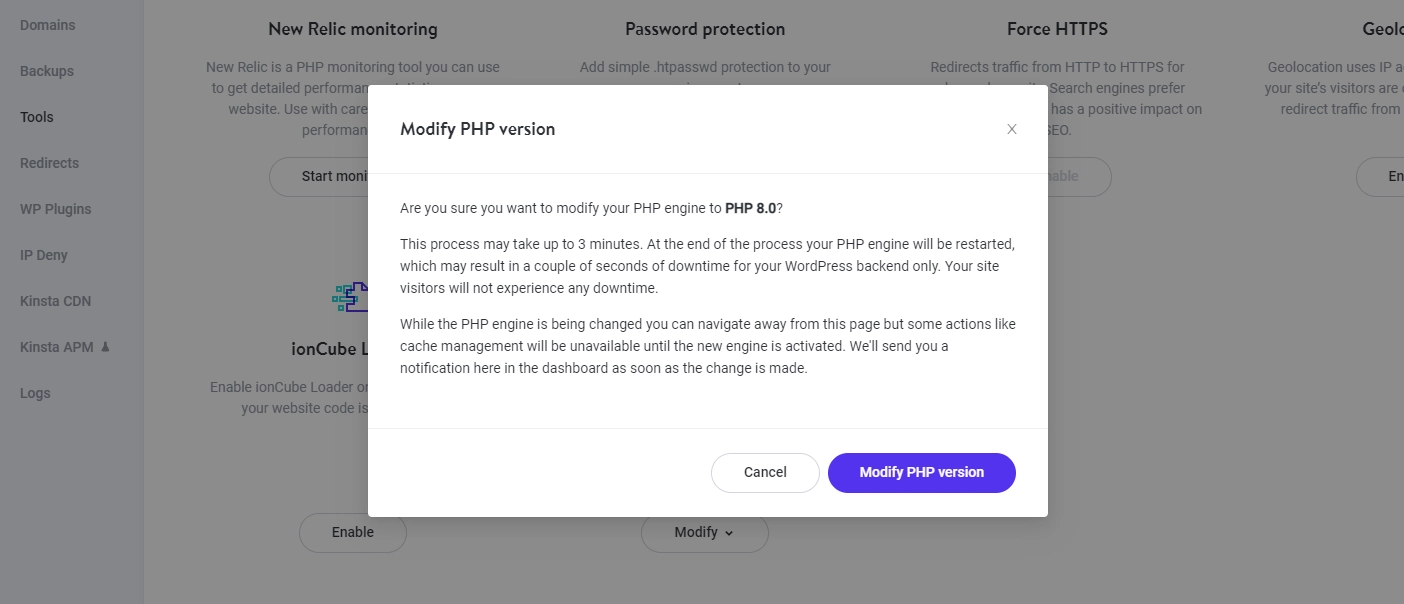
您的託管服務提供商可能需要幾分鐘才能完成 PHP 更新過程。 確保在完成之前不要退出屏幕,以免導致錯誤。
SiteGround 和 Kinsta 只是託管服務提供商的兩個示例,它們允許您使用 cPanel 以外的工具更新您的 WordPress PHP 版本。 但是,無論您使用哪種主機,總體概念和過程都將大致相同。
請記住,並非所有託管服務提供商都為其用戶提供通過其控制面板更新 PHP 版本的選項。 如果您無法通過您的託管帳戶找到這樣做的選項,我們建議您與您的提供商聯繫,詢問他們這樣做的要求/流程。
更新 WordPress PHP 版本後該怎麼做
完成 PHP 版本的更新後,您無需做太多事情。 但是,我們建議您檢查以確保您網站上的所有內容都正常運行。
您可以從前端訪問您的網站並查找任何明顯的問題或錯誤。 如果一切似乎都正常運行,您可以進入網站的後端。
雖然這並不常見,但在某些情況下更新您的 PHP 版本可能會導致您的網站崩潰。 這就是為什麼我們建議在更新之前安全地備份您的網站。
但是,如果確實發生這種情況,您將需要找到問題的根源。 您可以先停用所有插件並切換到默認主題。 然後,您可以一一激活您的插件,以嘗試找出問題的原因。
如果這不起作用,我們建議與您的託管服務提供商聯繫。 在某些情況下,您可能需要將您的 PHP 版本降級到它破壞您的網站之前的版本。
結論
作為網站所有者,重要的是要確保您始終掌握網站維護,以便為您的用戶提供快速和安全的體驗。 其中一項任務是執行定期更新,包括 PHP 更新。 如果您運行的是過時版本的 PHP,您可能會損害您的網站速度和安全性。
在本文中,我們解釋了您可以在 WordPress 儀表板的“站點健康”部分下輕鬆檢查當前 PHP 版本。 如果您需要更新 PHP,可以通過您的託管服務提供商進行。 一些主機提供 cPanel 或站點工具,讓您自己升級,而其他主機則需要您聯繫他們以請求升級。
有關使用 WordPress 和 PHP 的其他一些方法,您可以閱讀我們的指南,了解如何將 PHP 添加到 WordPress。
您對更新 WordPress PHP 版本有任何疑問嗎? 在下面的評論部分讓我們知道!
